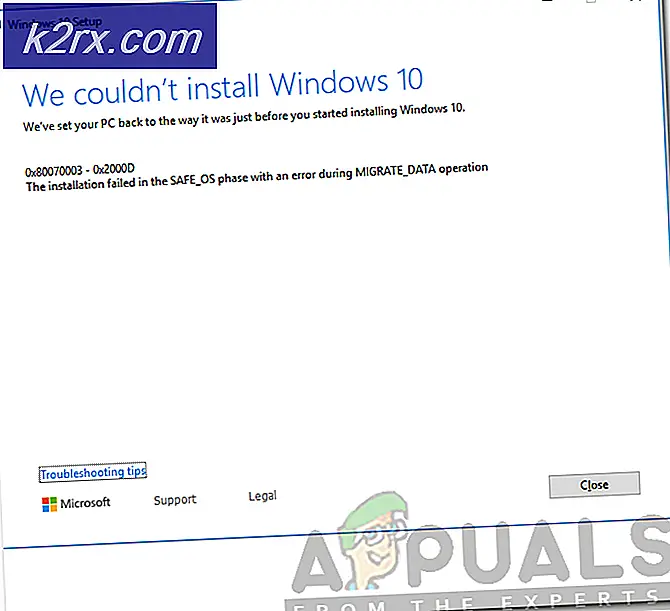Fix: Tab Enhancement Hilang
Tab Enhancement memungkinkan Anda untuk mengontrol berbagai pengaturan seperti Bass Boost, Virtual Surround, Room Correction, dll. Kesalahan terjadi paling sering setelah pengguna memperbarui dari versi sebelumnya dari windows. Sebagian besar pengguna mengklaim telah kehilangan tab perangkat tambahan selama / setelah pembaruan.
Anda akan cenderung untuk menghapus dan menginstal ulang banyak driver tetapi itu tidak akan memperbaiki masalah. Kami memiliki pengguna dua vendor driver Audio yang berbeda (Realtek Audio ad Conexant SmartAudio) melaporkan masalah ini. Dalam artikel ini, kita akan berbagi dua metode (masing-masing untuk kedua vendor audio) yang disebutkan di atas.
Metode-metode ini telah diuji dan tentu saja akan memperbaiki masalah, tidak peduli apa yang membuat laptop Anda mungkin.
Memperbaiki File Sistem yang Rusak
Unduh dan jalankan Reimage Plus untuk memindai file yang korup dari sini, jika file ditemukan rusak dan hilang perbaiki mereka dan kemudian lanjutkan dengan Solusi yang tercantum di bawah. Metode ini opsional, tetapi disarankan untuk memperbaiki dan mengembalikan file yang diubah oleh perangkat lunak lain yang berjalan di sistem Anda.
Metode 1: Jika Anda menggunakan Conexant SmartAudio
Pada metode pertama, kami akan membantu pengguna yang memiliki driver Conexant SmartAudio di komputer mereka. Ikuti langkah ini:
Jalankan menu pop-up di atas tombol mulai dengan menekan tombol Windows + X
Dari daftar, pilih Panel kontrol.
TIP PRO: Jika masalahnya ada pada komputer Anda atau laptop / notebook, Anda harus mencoba menggunakan Perangkat Lunak Reimage Plus yang dapat memindai repositori dan mengganti file yang rusak dan hilang. Ini berfungsi dalam banyak kasus, di mana masalah ini berasal karena sistem yang rusak. Anda dapat mengunduh Reimage Plus dengan Mengklik di SiniKlik tautan Uninstall a program di bawah Program
Temukan Conexant SmartAudio dari daftar Semua program, klik kanan padanya dan pilih Hapus instalan .
Ikuti petunjuk di layar untuk menyelesaikan instalasi.
Hidupkan Kembali komputer Anda.
Tab peningkatan sekarang harus kembali di tempat sebelum pembaruan!
Metode 2: Jika Anda menggunakan Realtek Audio (Kartu / Driver)
Metode ini digunakan oleh pengguna yang memiliki driver audio Realtek di komputer mereka.
Jalankan menu pop di atas tombol mulai dengan menekan tombol Windows + X
Pilih Manajer perangkat dari daftar.
Sekarang pergi ke bagian Sound, video dan pengendali permainan .
Di sini, Anda harus mencari Realtek High Definition Audio di bawah daftar driver perangkat audio. Klik kanan dan pilih Nonaktifkan.
Klik kanan lagi dan kali ini klik Perbarui perangkat lunak driver
Pilih Jelajahi komputer saya untuk perangkat lunak driver
Sekarang pergi untuk Biarkan saya memilih dari daftar driver perangkat di komputer saya
Sebuah jendela yang meminta Anda untuk memilih driver yang ingin Anda instal untuk perangkat seharusnya sekarang muncul.
Anda mungkin melihat daftar driver yang tersedia. Klik pada perangkat audio definisi tinggi dan kemudian tekan Berikutnya
Ketika ditanya, pilih Ya dan jendela konfirmasi akan muncul menunjukkan bahwa proses telah selesai.
Ketika diminta untuk reboot, katakan ya.
Kami pada dasarnya baru saja mengganti driver audio Realtek dengan driver perangkat audio definisi tinggi default untuk windows dan ini akan membawa Anda tab perbaikan kembali! Nikmati!
TIP PRO: Jika masalahnya ada pada komputer Anda atau laptop / notebook, Anda harus mencoba menggunakan Perangkat Lunak Reimage Plus yang dapat memindai repositori dan mengganti file yang rusak dan hilang. Ini berfungsi dalam banyak kasus, di mana masalah ini berasal karena sistem yang rusak. Anda dapat mengunduh Reimage Plus dengan Mengklik di Sini
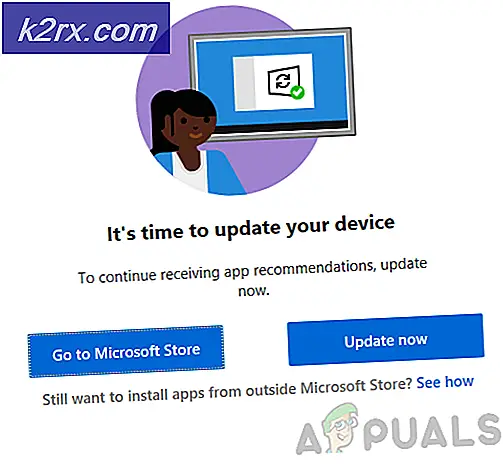


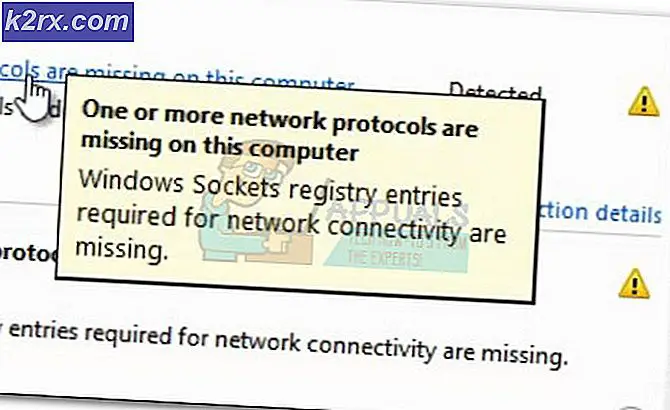


![Fortnite Error 91 [Diperbaiki]](http://k2rx.com/img/106334/fortnite-error-91-fixed-106334.png)